Objetivo: Mostrar o passo a passo de como fazer as configurações de DNS(DKIM, SPF, DMARC, MX e LINK DE REDIRECT) no Hospedameusite.
Para que serve: A principal função delas é auxiliar a entregabilidade de suas mensagens, disparadas pela automação de sua conta.
Requisito(s) Obrigatórios: 1.Possuir uma conta de disparos de domínio próprio 2. Acesso a hospedagem do domínio.
– Estas entradas não substituem nenhuma informação ou configuração que já existem na Zona DNS de seu domínio. Caso tenha alguma dúvida no momento de inseri-las, por favor entre em contato com o nosso suporte!
– Siga exatamente a ordem das etapas descritas neste material. A inversão de qualquer etapa pode causar falha na validação dos dados.
Acessando o Hospeda meu site e o painel de seu domínio:
1 – Acesse : https://hospedameusite.com.br Clique em Área do Cliente.
2 – Aqui, informe o usuário usado para acessar a sua conta do Hospeda meu site.
3 – Você será direcionado para sua Central de Cliente. Logo após acessar, procure e clique sobre a opção “Serviços”, clique em Meus serviços.
4 – Em “Meus produtos/Serviços” terá a listagem dos seus domínios, clique no botão “ativo” ao lado do domínio que deseja configurar.
5 – Conforme a imagem acima clique no botão “Login no Painel de controle Cpanel”
6 – A tela de Registro de Domínio será aberta, localize o quadro com o título “Zone editor”.
Criando as novas entradas:
7 – Na próxima tela aparecerá o campo aonde seus Domínios estarão listados.
Clique em Gerenciar.
8 – Você será direcionado para a Administração da Zona DNS de seu domínio.
Nela, estão as diversas entradas já criadas.
9 – Logo no início do quandro de Entradas de DNS, localize o botão Add Record/Adicionar Registro e clique sobre ele. Uma nova faixa de opções será aberta, logo em seguida.
IMPORTANTE: nos próximos passos, utilize as imagens como apoio visual e confira sempre as informações inseridas. A grafia (modo de escrever) delas é muito importante.
Se qualquer informação for inserida em formato diferente, ou com espaços em branco antes ou depois dela, pode causar falha no reconhecimento pelo sistema.
Criando a entrada MX

10 – Em Nome, insira a palavra mailsg
11 – Em TTL, coloque 14400
12 – Em Tipo, coloque: MX
13 – Em Prioridade, coloque o número 0 (aqui, só pode ser inserido o número. Não escreva por extenso)
14 – Em Registro, coloque: mx.sendgrid.net
15 – Confira todos os dados e clique em Add Record/Adicionar Registro.
Obs: A nova entrada ficará salva, junto com as outras que já existem em Zona DNS.
Criando a entrada DKIM

Agora, insira os dados da seguinte forma:
16 – Em Nome, insira a palavra m1._domainkey
17 – Em TTL, coloque 14400
18 – Em Tipo, coloque: TXT
19 – Em Registro, coloque:
“k=rsa; t=s; p=MIGfMA0GCSqGSIb3DQEBAQUAA4GNADCBiQKBgQDXvW9fJQkmcbewKoTCB8LkW4kk27dgUVlT3YH2VKfFsS8GDDUZmM5w4CkVk4pZlWdFnu5ekbjqzYekT73289XklSuv94nRaJjkuIEvoGmn1ObskNZNxYBnUdE47o/lgjtbjj0UX7MLQ7WCcEIED2qCmLHXbebpf9NoVMAK7Uy4JQIDAQAB”
20 – Confira todos os dados e clique em Add Record/Adicionar Registro.
Obs: A nova entrada ficará salva, junto com as outras que já existem em Zona DNS.
Criando a entrada SPF

21 – Em Nome, insira a palavra mailsg
22 – Em TTL, coloque 14400
23 – Em Tipo, coloque: TXT
24 – Em Registro, coloque: “v=spf1 include:sendgrid.net ~all”
25 – Confira todos os dados e clique em Add Record/Adicionar Registro.
Criando a entrada DMARC

26 – Em Nome, insira a palavra _dmarc
27 – Em TTL, coloque 14400
28 – Em Tipo, coloque: TXT
29 – Em Registro, coloque: “v=DMARC1; p=none; rua=mailto:[email protected]”
MUITA ATENÇÃO: substitua a parte seudominio.com.br pelo domínio o qual é usado pelo seu e-mail profissional, e no qual você está inserindo estas informações.
No exemplo deste material, o domínio usado é leadlovers.com.br. Por isso, a entrada fica: “v=DMARC1; p=none; rua=mailto:postmaster@leadlovers.com.br”
30 – Confira todos os dados e clique em Add Record/Adicionar Registro.
Criando a entrada LINK DE REDIRECT
Sobre o link de redirect: O link de redirect serve para ser aplicado em todos os links e hiperlinks da sua conta. De modo mais prático, observe que, entre o seu clique no link e o redirecionamento para página, levam milésimos de segundos. Nesse meio período, o link de redirect (que se trata de um subdomínio criado) redireciona o lead para o link da página com o seu domínio, personalizado. Isso aumenta a confiabilidade do seu link aos provedores de e-mails e passa autoridade para quem está clicando do link.

30 – Em HostName/Nome, você pode inserir qualquer palavra que desejar. Neste tutorial, escolhemos a palavra click. Portanto nosso link de redirect ficará: click.leadlovers.com.br
31 – Em TTL, coloque 14400
32 – Em Tipo/Type, coloque: CNAME
33 – Em Prioridade/Value/Valor, coloque cname.leadlovers.site
34 – Clique em Save Changes.
📢 ✅ Depois de todas as entradas realizadas, é necessário validá-las dentro da Leadlovers.
Acesse o tutorial a respeito da validação, clicando aqui.
É isso, terminamos por aqui!
com amor ❤
equipe leadlovers™
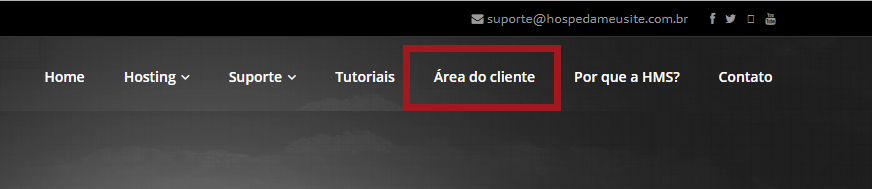
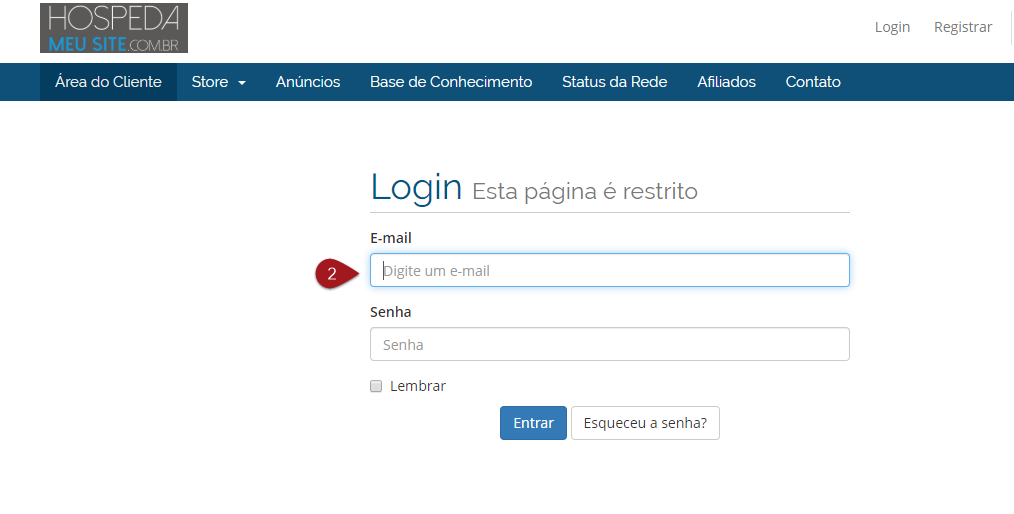
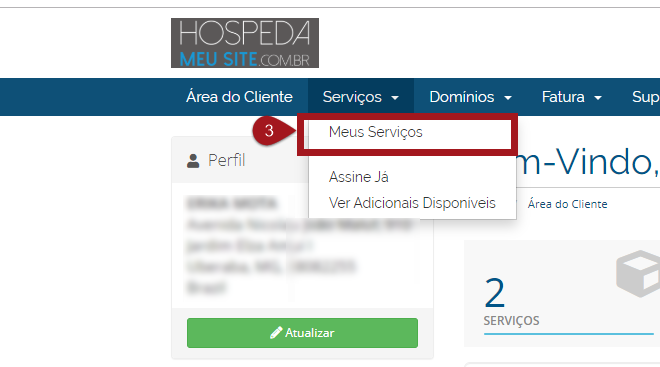
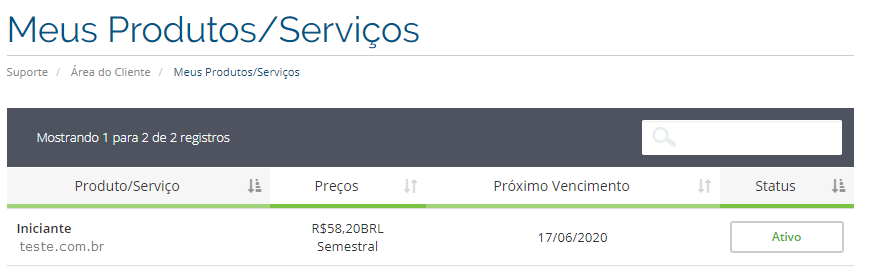
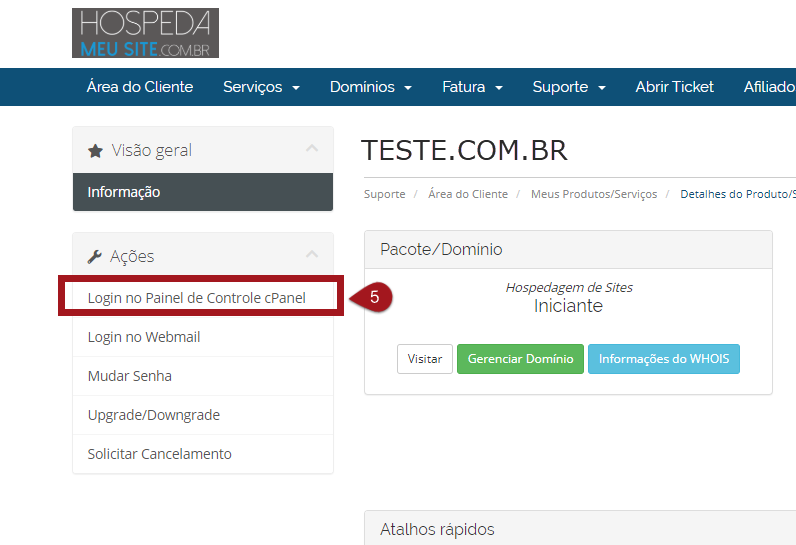

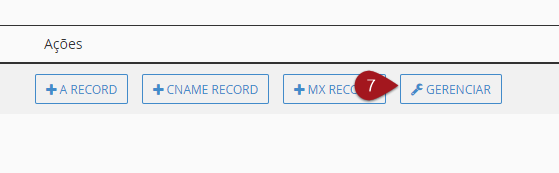

No comment yet, add your voice below!